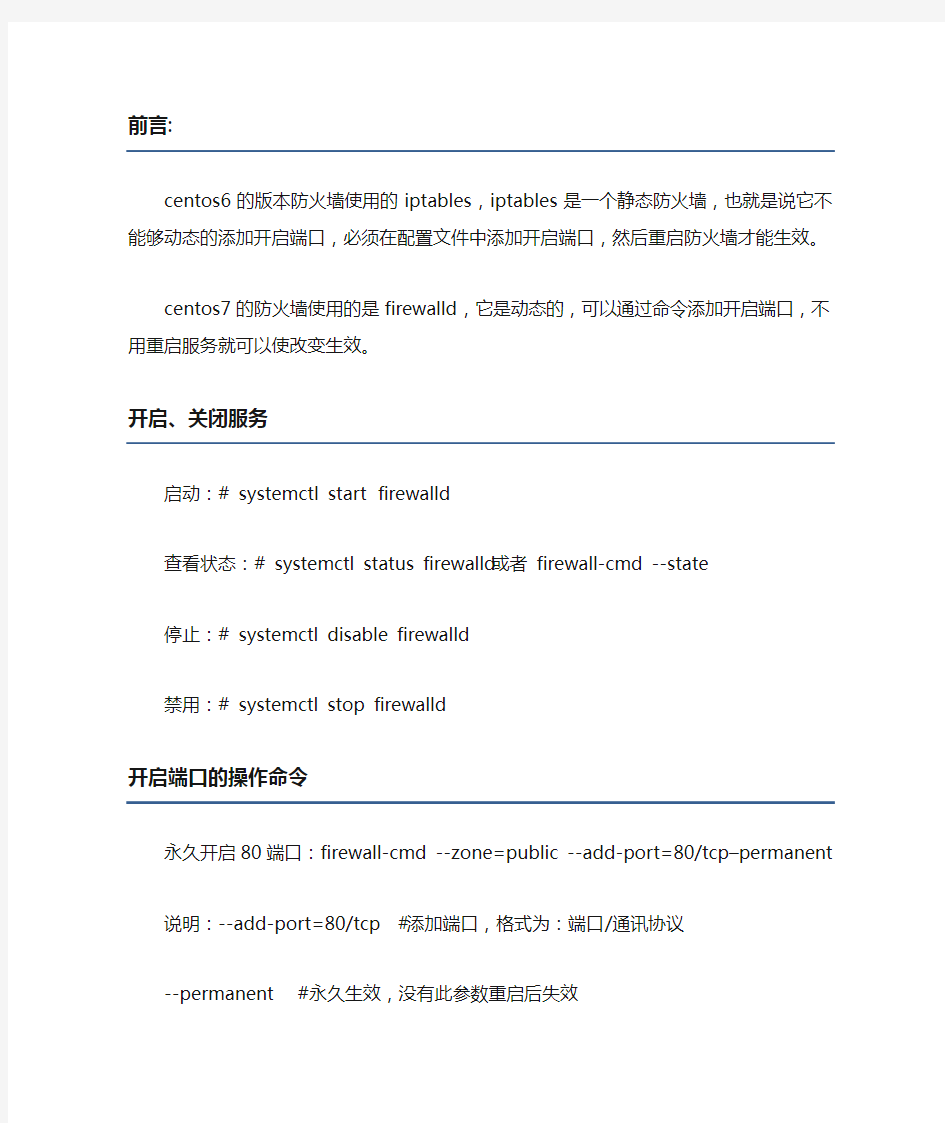
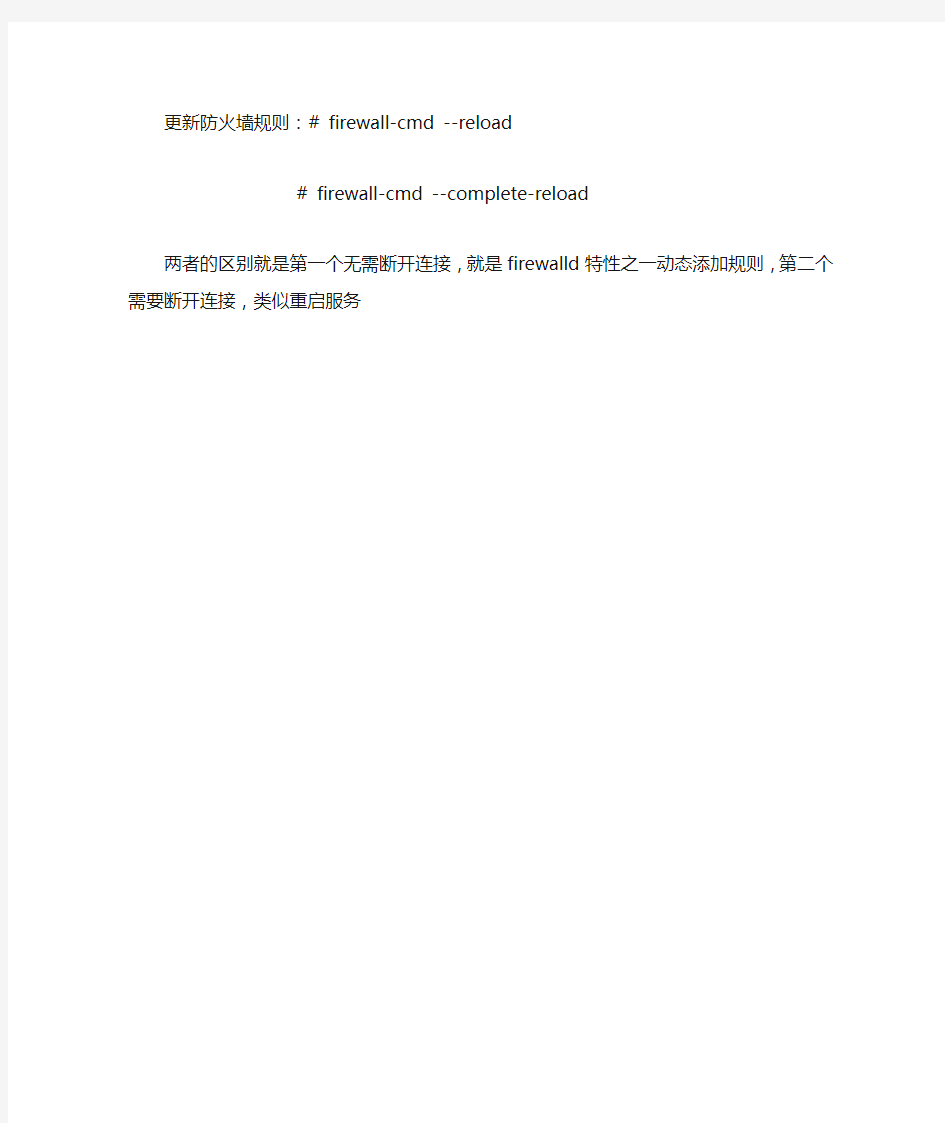
前言:
centos6的版本防火墙使用的iptables,iptables是一个静态防火墙,也就是说它不能够动态的添加开启端口,必须在配置文件中添加开启端口,然后重启防火墙才能生效。
centos7的防火墙使用的是firewalld,它是动态的,可以通过命令添加开启端口,不用重启服务就可以使改变生效。
开启、关闭服务
启动:# systemctl start firewalld
查看状态:# systemctl status firewalld 或者 firewall-cmd --state
停止:# systemctl disable firewalld
禁用:# systemctl stop firewalld
开启端口的操作命令
永久开启80端口:firewall-cmd --zone=public --add-port=80/tcp –permanent
说明:--add-port=80/tcp #添加端口,格式为:端口/通讯协议
--permanent #永久生效,没有此参数重启后失效
更新防火墙规则:# firewall-cmd --reload
# firewall-cmd --complete-reload
两者的区别就是第一个无需断开连接,就是firewalld特性之一动态添加规则,第二个需要断开连接,类似重启服务
防火墙有什么用工作原理介绍 什么是防火墙,有什么作用 所谓防火墙指的是一个由软件和硬件设备组合而成、在内部网和外部网之间、专用网与公共网之间的界面上构造的保护屏障.是一种 获取安全性方法的形象说法,它是一种计算机硬件和软件的结合, 使Internet与Intranet之间建立起一个安全网关(SecurityGateway),从而保护内部网免受非法用户的侵入,防火墙 主要由服务访问规则、验证工具、包过滤和应用网关4个部分组成,防火墙就是一个位于计算机和它所连接的网络之间的软件或硬件。 该计算机流入流出的所有网络通信和数据包均要经过此防火墙。 在网络中,所谓“防火墙”,是指一种将内部网和公众访问网(如Internet)分开的方法,它实际上是一种隔离技术。防火墙是在 两个网络通讯时执行的一种访问控制尺度,它能允许你“同意”的 人和数据进入你的网络,同时将你“不同意”的人和数据拒之门外,最大限度地阻止网络中的黑客来访问你的网络。换句话说,如果不 通过防火墙,公司内部的人就无法访问Internet,Internet上的人 也无法和公司内部的人进行通信。 XP系统相比于以往的Windows系统新增了许多的网络功能(Windows7的防火墙一样很强大,可以很方便地定义过滤掉数据包),例如Internet连接防火墙(ICF),它就是用一段"代码墙"把电脑和Internet分隔开,时刻检查出入防火墙的所有数据包,决定拦截或 是放行那些数据包。防火墙可以是一种硬件、固件或者软件,例如 专用防火墙设备就是硬件形式的防火墙,包过滤路由器是嵌有防火 墙固件的路由器,而代理服务器等软件就是软件形式的防火墙。 ICF工作原理 ICF被视为状态防火墙,状态防火墙可监视通过其路径的所有通讯,并且检查所处理的每个消息的源和目标地址。为了防止来自连
JUNIPER 防火墙快速安装手册 目录 1、前言 (4) 1.1、J UNIPER 防火墙配置概述 (4) 1.2、J UNIPER 防火墙管理配置的基本信息 (4) 1.3、J UNIPER 防火墙的常用功能 (6) 2、JUNIPER 防火墙三种部署模式及基本配置 (6) 2.1、NAT 模式 (6) 2.2、R OUTE 模式 (7) 2.3、透明模式 (8) 2.4、基于向导方式的NAT/R OUTE 模式下的基本配置 (9) 2.5、基于非向导方式的NAT/R OUTE 模式下的基本配置 (18) 2.5.1、NS-5GT NAT/Route 模式下的基本配置 (19) 2.5.2、非NS-5GT NAT/Route 模式下的基本配置 (20) 2.6、基于非向导方式的透明模式下的基本配置 (21) 3、JUNIPER 防火墙几种常用功能的配置 (22) 3.1、MIP 的配置 (22) 3.1.1、使用Web 浏览器方式配置MIP (23) 3.1.2、使用命令行方式配置MIP (25) 3.2、VIP 的配置 (25) 3.2.1、使用Web 浏览器方式配置VIP (26) 3.2.2、使用命令行方式配置VIP (27) 3.3、DIP 的配置 (28) 3.3.1、使用Web 浏览器方式配置DIP (28) 3.3.2、使用命令行方式配置DIP (30) 4、JUNIPER 防火墙IPSEC VPN 的配置 (30) 4.1、站点间IPS EC VPN 配置:STAIC IP-TO-STAIC IP (30) 4.1.1、使用Web 浏览器方式配置 (31) 4.1.2、使用命令行方式配置.......................................................................... .. (35) 4.2、站点间IPS EC VPN 配置:STAIC IP-TO-DYNAMIC IP (37) 4.2.1、使用Web 浏览器方式配置 (38) 4.2.1、使用命令行方式配置................................................................................ .. (41) 5、JUNIPER 中低端防火墙的UTM 功能配置 (43) 5.1、防病毒功能的设置..................................................................................... . (44) 5.1.1、Scan Manager 的设置 (44) 5.1.2、Profile 的设置...................................................................................... . (45) 5.1.3、防病毒profile 在安全策略中的引用 (47) 5.2、防垃圾邮件功能的设置................................................................................ .. (49) 5.2.1、Action 设置 (50) 5.2.2、White List 与Black List 的设置 (50)
电脑个人防火墙的使用技巧 对于广大PC机用户防范黑客的重要手段之一就是安装个人版防火墙。防火墙成了我们上网的必备工具,那么,对于个人防火墙你必须要有所了解。 什么是个人版防火墙? 个人版防火墙是安装在你的PC机系统里的一段"代码墙"把你的电脑和internet分隔开。它检查到达防火墙两端的所有数据包,无论是进入还是发出,从而决定该拦截这个包还是将其放行。也就是说:在不妨碍你正常上网浏览的同时,阻止INTERNET上的其他用户对你的计算机进行的非法访问。 一个好的个人版防火墙必须是低的系统资源消耗,高的处理效率,具有简单易懂的设置界面,具有灵活而有效的规则设定。 国外在该领域发展得比较快,知名的品牌也比较多,如LOCKDOWN、NORTON、ZONEALARM、PCCILLIN、BLACKICE等等。国内虽然相对慢了一步,但也涌现了如“天网个人版防火墙”这样的优秀品牌,而且在实用性能上并不比国外知名品牌逊色。 部分个人版防火墙的对比列表 项目BlackICELockDown 2000ZoneAlarmNortonInternetSecurity2001PCcillin 2001天网个人防火墙 监控端口有有有有有有 连接状态数据流量统计有有有有无有
追查对方信息有有有无无有 使用容易程度一般一般专业性强专业性很强一般一般隐藏互联网连接监控无有有有无有 简易防护等级设置有无无有无有 界面英文英文英文英文英文中文 局域网共享支持能力强一般一般强一般一般 支持操作系统9x/me/ NT/2K9x/me/ NT/2K9x/me/ NT/2K9x/me/ NT/2K9x/me/ NT/2K9x/me/ NT/2K 系统资源占用情况低较低较低高高低 目前是否可免费获得否否否否否是
DPtech FW1000维护手册 杭州迪普科技有限公司 2012年01月
目录 DPtech FW1000维护手册 (1) 第1章常见维护事项 (1) 1.1系统基本维护 (1) 1.2日常故障维护 (1) 1.3数据备份管理 (1) 1.4补丁升级管理 (2) 第2章应急处理方案 (4) 2.1运输导致设备无法启动 (4) 2.2互联网访问异常 (4) 2.3集中管理平台无相关日志 (4) 2.4设备工作不正常 (5) 2.5IPSEC-VPN无法正常建立 (5) 2.6访问内网服务器异常 (5) 2.7新加入的设备,内网无法上网 (5) 2.8个别内网地址无法上网 (6) 2.9映射内网服务器访问不了 (6) 2.10用户访问网站慢 (6) 第3章功能项 (7) 3.1用户名/密码 (7) 3.2管理员 (7) 3.3WEB访问 (7) 3.4接口状态 (8) 3.5数据互通 (8) 3.6日志信息 (8) 第4章其他 (10) 4.1注册与申请 (10) 4.2升级与状态 (10) 第5章FAQ (13) 5.1入门篇 (13) 5.2进阶篇 (14)
第1章常见维护事项 1.1 系统基本维护 防火墙应该指派专人管理、维护,管理员的口令要严格保密,不得泄露 防火墙管理员应定期查看统一管理中心(UMC)和防火墙的系统资源(包括内存/CPU/外存),确认运行状况是否正常 防火墙管理员应定期检查“严重错误”以上级别的系统日志,发现防火墙的异常运行情况 防火墙管理员应定期检查操作日志,确认是否有异常操作(修改、添加、删除策略,删除日志等)、异常登录(非管理员登陆记录、多次登陆密码错误),对此应立即上报并修改密码 防火墙管理员应定期检查和分析自动生成的报表,对报表中的可疑事件进行追踪(例如部分时间段异常攻击等),并出具安全运行报告 防火墙管理帐号用户名:admin,初始口令admin,首次使用需修改,并备份 统一管理中心服务器需要按时进行操作系统的补丁升级和杀毒软件的病毒库升级1.2 日常故障维护 统一管理中心服务器无法登录,请检查能否PING通统一管理中心服务器,其相关服务(UMC数据库服务、UMC Web服务、UMC后台服务)是否启动,管理端口80是否一致 统一管理中心服务器上网络流量快照或FW日志无法生成,先检查端口9502、9516、9514是否开放,防火墙的日志发送配置是否正确,再用抓包工具检查防火墙是否发送日志 防火墙无法登录,请检查防火墙的IP是否可以Ping通,同时检测端口80是否开放1.3 数据备份管理 统一管理中心服务器系统安装后要先进行完全备份 统一管理中心服务器管理员应定期将备份的数据导入到指定的备份机或刻盘存储
电脑的防火墙怎么关三种关闭电脑防火墙方法介绍 作者:佚名字体:[增加减小] 来源:互联网时间:07-10 16:50:28我要评论 电脑防火墙分为安全软件的防火墙和系统自带的防火墙,用户在某些情况下希望关闭防火墙的功能,比如说有些特定软件的运行,玩游戏的时候等等,那么电脑的防火墙怎么关?本文就为大家介绍三种关闭电脑防火墙方法 电脑防火墙分为安全软件的防火墙和系统自带的防火墙,用户在某些情况下希望关闭防火墙的功能,比如说有些特定软件的运行,玩游戏的时候等等,那么电脑的防火墙怎么关?本文就为大家介绍三种关闭电脑防火墙方法! 首先,我们先来了解下什么是防火墙吧 所谓“防火墙”,是指一种将内部网和公众访问网(如Internet)分开的方法,它实际上是一种隔离技术。防火墙是在两个网络通讯时执行的一种访问控制尺度,它能允许你“同意”的人和数据进入你的网络,同时将你“不同意”的人和数据拒之门外,最大限度地阻止网络中的黑客来访问你的网络。 方法一:关闭电脑自带防火墙
1、首先来介绍下windows系统自带的防火墙如何关闭,我们首先打开控制面板,如下图所示: 2、打开控制面板后可以看到下面的信息,然后我们找到安全中心,点进去;
3、打开安全中心之后,我们就可以看到防火墙,这时候我们点击管理安全设置下面的W indows防火墙,如下图所示:
4、将弹出框中的选项,关闭windows防火墙功能关闭就行了,关闭了这个功能之后,安装软件和运行就程序不会提示危险信息了; 方法二:使用安全类软件关闭
1、如果是电脑上安装的软件,诸如金山安全卫士,360木马防火墙之类,都是很容易关闭的,如下图设置: 2、直接点击退出,然后会弹出对话框,提示关闭时间等信息,我们这时候选择完全关闭即可关闭电脑防火墙;
防火墙模块手册 北京爱赛立技术有限公司 ICG Networks Technologies Co., Ltd. All rights reserved 版权所有侵权必究
目录 1简介 (3) 1.1概述 (3) 1.2防火墙功能点 (3) 1.2.1连接监测描述 (3) 1.2.2包过滤策略描述 (3) 1.2.3基于策略的连接数限制 (3) 1.2.4协议状态检测 (4) 1.2.5基于MAC地址的帧过滤 (5) 1.2.6连接监测模块功能定义 (5) 1.2.7具体协议连接监测状态转换 (8) 1.2.8松散TCP状态检查 (8) 1.2.9包过滤策略功能定义 (9) 1.2.10地址对象 (10) 1.2.11业务类型对象 (10) 1.2.12时间范围对象 (10) 2配置防火墙 (10) 3配置举例 (17)
1 简介 1.1 概述 本模块主要描述ICG系统中防火墙模块的基本处理流程和机制。 本版本包括连接监测,包过滤策略功能模块和基于MAC地址的帧过滤。 1.2 防火墙功能点 系统实现了对以下协议的状态检测功能:FTP,H323和SIP。 1.2.1连接监测描述 基于状态的资源和连接控制基于这样的观点:如果连接长时间没有应答,一直处于半连接状态,会浪费连接资源。同样虽然连接已经建立,但长时间没有数据流穿过,也会浪费了连接资源。 连接监测功能通过追踪和统计连接建立的过程和数量,来管理系统和ICMP,TCP,UDP,Generic协议的连接状态,提高网络访问的性能。 1.2.2包过滤策略描述 包过滤策略能够保护内部网络资源,防止外来者接触。同时限制内部网络用户对外部网络的访问。 防火墙包过滤策略根据IP包中IP、TCP、UDP协议的头部信息,IP报文进入系统的入口设备以及IP报文离开系统的出口设备决定对IP包进行的操作,由此控制对网络内部或网络外部资源的访问,提高网络的安全性能。 由于包过滤策略只处理IP,TCP,UDP协议的头部信息,这样既控制了网络中的通过系统数据流量,又能维持一定的系统性能。 1.2.3基于策略的连接数限制 基于策略的连接数限制功能统计匹配每个策略的总连接数和每个主机的连接数,并能够对这些连接数量加以限制。
防火墙应用指导手册
防火墙应用指导手册 防火墙是为防止非法访问或保护专用网络而设计的一种系统。防火墙可用于硬件、软件或二者的组合。防火墙常常被用于阻止非法的互联网用户访问接入互联网的专用网络。本文将从防火墙的简介、种类、选择的方法、配置、管理和维护等几个方面向您做详细的讲解。 防火墙简介 防火墙是为防止非法访问或保护专用网络而设计的一种系统。所有的数据在进入或离开内部网络时都要经过防火墙,防火墙会检查每个数据包,并且阻止那些不符合指定安全标准的数据包。 防火墙简介 防火墙的种类 每一种防火墙都有自己的特点,或许它们的区别可能与你所想的不一致。网络层防火墙和应用层防火墙的区别取决于防火墙使用的使流量从一个安全区到另一个安全区所采用的机制。本文主要讲述网络层防火墙、应用层防火墙、代理防火墙及统一威胁管理。 网络层防火墙 应用层防火墙 代理防火墙 统一威胁管理 如何选择防火墙 为了选择最佳的周边安全解决方案,首先要考虑的就是防火墙的功能。比较好的是,那些在产品间做决定的主流防火墙都起相同的核心作用。每个都会执行状态检测包过滤,及允许实施基本的周边防御。
谁来负责防火墙 防火墙的安全风险有哪些 购买建议 防火墙配置 当为一个企业开发边界保护策略时,最常见的问题是“我应该把防火墙设置在哪里,以发挥其最大效用?我们目前的网络有两套防火墙系统:Fortinet的FortiGate和思科的PIX Firewall。从安全角度讲,采用不同厂商的多个防火墙有什么好处吗? 防火墙安置 两个网络防火墙比一个网络防火墙好吗 防火墙管理与维护 在通过了防火墙的选择和架构设计阶段的挑战后,我们面对的是持续的改变要求和厂商对我们的防火墙可执行操作的补丁之间的平衡。迅速而频繁的改变配置使得日常维护任务变得很难。 防火墙行为审计
天融信版本防火墙常用功能配置手册 北京天融信南京分公司 2008年5月
目录
一、前言 我们制作本安装手册的目的是使工程技术人员在配置天融信网络卫士防火墙(在本安装手册中简称为“天融信防火墙”)时,可以通过此安装手册完成对天融信防火墙基本功能的实现和应用。 二、天融信版本防火墙配置概述 天融信防火墙作为专业的网络安全设备,可以支持各种复杂网络环境中的网络安全应用需求。在配置天融信防火墙之前我们通常需要先了解用户现有网络的规划情况和用户对防火墙配置及实现功能的诸多要求,建议参照以下思路和步骤对天融信防火墙进行配置和管理。 1、根据网络环境考虑防火墙部署模式(路由模式、透明模式、混合模式),根据确定好的防火墙的工作模式给防火墙分配合理的IP地址。 2、防火墙接口IP配置 3、区域和缺省访问权限配置 4、防火墙管理权限配置 5、路由表配置 6、定义对象(地址对象、服务对象、时间对象) 7、制定地址转换策略(包括四种地址转换策略:源地址转换、目的地址转换、双向转换、不做转换) 8、制定访问控制策略 9、其他特殊应用配置 10、配置保存 11、配置文件备份 ?提示:每次修改配置前,建议首先备份防火墙再修改配置,避免防火墙配置不当造成网络长时间中断。
三、天融信防火墙一些基本概念 接口:和防火墙的物理端口一一对应,如Eth0、Eth1 等。 区域:可以把区域看作是一段具有相似安全属性的网络空间。在区域的划分上,防火墙的区域和接口并不是一一对应的,也就是说一个区域可以包括多个接口。在安装防火墙前,首先要对整个受控网络进行分析,并根据网络设备,如主机、服务器等所需要的安全保护等级来划分区域。 对象:防火墙大多数的功能配置都是基于对象的。如访问控制策略、地址转换策略、服务器负载均衡策略、认证管理等。可以说,定义各种类型的对象是管理员在对防火墙进行配置前首先要做的工作之一。对象概念的使用大大简化了管理员对防火墙的管理工作。当某个对象的属性发生变化时,管理员只需要修改对象本身的属性即可,而无需修改所有涉及到这个对象的策略或规则。防火墙中,用户可定义的对象类型包括:区域、地址、地址组、服务、服务组、以及时间等。 ?提示:对象名称不允许出现的特殊字符:空格、“'”、“"”、“\”、“/”、“;”、“"”、“$”、“&”、“<”、“>”、“#”、“+”。 ?提示:防火墙所有需要引用对象的配置,请先定义对象,才能引用。四、防火墙管理 防火墙缺省管理接口为eth0口,管理地址为,缺省登录管理员帐号:用户名superman,口令talent。 防火墙出厂配置如下:
Linux关闭防火墙的方法步骤 windows操作系统的防火墙好关闭,但是linux操作系统防火墙可能有很多新手朋友不会关闭,下面就让小编教大家Linux 关闭防火墙的方法吧。 Linux关闭防火墙的方法 首先我们打开linux操作系统(小编以fedora操作系统为例),虽然linux提倡命令行操作,但是很多用户可能不是十分习惯,因此很多linux操作系统都有桌面图形界面,跟windows操作系统很像,也更加方便了我们的操作。 我们点击活动,找到应用程序,搜索防火墙,亦或者下拉到防火墙选项。然后点击进入防火墙,在进入之前可能会让我们输入管理员密码,当然是出于安全考虑,我们输入管理员密码即可操作,切记是root管理员的密码,不是你登陆界面的密码。
输入密码之后点击确定进入防火墙操作界面,默认的防火墙都是开启的,我们只需点击禁用按钮便可完成防火墙的禁用,是不是很简单呀,此方法只是适用于类似fedora操作系统这种有图形界面的linux操作系统,其他的linux操作系统可能不适用。 其实我们还有其他的方式关闭防火墙。我们打开终端使用命令行操作来进行防火墙的关闭操作。首先执行临时关闭防火墙操作,在此操作之前我们需要进入root权限进行下面的操作,如果你不使用root权限的话,会提示错误。 终端中输入su命令,输入密码进入root管理员操作权限。输入命令service iptables stop即可关闭防火墙,当然关闭之前我们需要看看防火墙是否开启在进行相关操作,命令跟关闭命令类似,只不过是把stop换成了status.
以上的操作只是临时关闭了防火墙而已,当你的电脑重新启动的时候又会开启,如果你想永久关闭防火墙,可以尝试以下这种方法。打开终端,在root权限下输入chkconfig iptables off即可永久关闭防火墙,当然需要我们重启才能生效。 以上就是小编总结出来的在linux操作系统关闭防火墙的方法,当然有些方法可能只适合个别的linux操作系统,如果一种方法行不通的话,可以尝试另一种方法,以上操作均是在fedora操作系统中进行,其他linux操作系统肯能略有不同,如果行不通的话可以百度一下相关操作系统的关闭方法。
防火墙操作手册 ----USG6550(V100R001)
1.安装前的准备工作 在安装USG前,请充分了解需要注意的事项和遵循的要求,并准备好安装过程中所需要的工具。 安装注意事项 在安装USG时,不当的操作可能会引起人身伤害或导致USG损坏,请在安装USG前详细阅读本安全注意事项。 检查安装环境 安装USG前,请检查安装环境是否符合要求,以保证USG正常工作并延长使用寿命。 安装工具准备 安装USG过程中需要使用到如下工具,请提前准备好。 2.安装注意事项 1)所有安全注意事项 为保障人身和设备安全,在安装、操作和维护设备时,请遵循设备上标识及手册中说明的所有安全注意事项。 手册中的“注意”、“小心”、“警告”和“危险”事项,并不代表所应遵守的所有安全事项,只作为所有安全注意事项的补充。 2)当地法规和规范
操作设备时,应遵守当地法规和规范。手册中的安全注意事项仅作为当地安全规范的补充。 3)基本安装要求 负责安装维护华为设备的人员,必须先经严格培训,了解各种安全注意事项,掌握正确的操作方法之后,方可安装、操作和维护设备。 只允许有资格和培训过的人员安装、操作和维护设备。 只允许有资格的专业人员拆除安全设施和检修设备。 替换和变更设备或部件(包括软件)必须由华为认证或授权的人员完成。 操作人员应及时向负责人汇报可能导致安全问题的故障或错误。 4)人身安全 禁止在雷雨天气下操作设备和电缆。 为避免电击危险,禁止将安全特低电压(SELV)电路端子连接到通讯网络电压(TNV)电路端子上。 禁止裸眼直视光纤出口,以防止激光束灼伤眼睛。 操作设备前,应穿防静电工作服,佩戴防静电手套和手腕,并去除首饰和手表等易导电物体,以免被电击或灼伤。 如果发生火灾,应撤离建筑物或设备区域并按下火警警铃,或者拨打火警电话。任何情况下,严禁再次进入燃烧的建筑物。
Windows 7防火墙设置详解(一) 文介绍Windows 7防火墙的设置方法,自从Vista开始,Windows的防火墙功能已经是越加臻于完善、今非昔比了,系统防火墙已经成为系统的一个不可或缺的部分,不再像XP那样防护功能简单、配置单一,所以无论是安装哪个第三方防火墙,Windows 7自带的系统防火墙都不应该被关闭掉,反而应该学着使用和熟悉它,对我们的系统信息保护将会大有裨益。 防火墙有软件的也有硬件德,当然了,其实硬件仍然是按照软件的逻辑进行工作的,所以也并非所有的硬防就一定比软防好,防火墙的作用是用来检查网络或Internet的交互信息,并根据一定的规则设置阻止或许可这些信息包通过,从而实现保护计算机的目的,下面这张图是Windows 7帮助里截出来的工作原理图: Windows 7防火墙的常规设置方法还算比较简单,依次打开“计算机”——“控制面板”——“Windows防火墙”,如下图所示:
上图中,天缘启用的是工作网络,家庭网络和工作网络同属于私有网络,或者叫专用网络,图下面还有个公用网络,实际上Windows 7已经支持对不同网络类型进行独立配置,而不会互相影响,这是windows 7的一个改进点。图2中除了右侧是两个帮助连接,全部设置都在左侧,如果需要设置网络连接,可以点击左侧下面的网络和共享中心,具体设置方法,可以参考《Windows 7的ADSL网络连接和拨号连接设置方法》和《Windows 7的网络连接和共享设置教程》两篇文章,另外如果对家庭网络、工作网络和公用网络有疑问也可参考一下。 下面来看一下Windows 7防火墙的几个常规设置方法: 一、打开和关闭Windows防火墙
适用机器 UR-910、UR-915、UR-918、UR-930、UR-935、UR-938、UR-955、UR-958、UR-959 适用版本 2.2.0.1 注意事项 ======================================================================= 01 软件更新之后, 系统会自动重新启动, 约 3 ~ 5 分钟. 更新事项 ======================================================================= #1# 系统设定 修正 讯息通知 > 软件更新通知 > 新韧体释出时,只会发出一次通知信,通知讯息不再继续发送 修正 讯息通知 > DDNS更新失败 > 通知信内容不正确 修正 讯息通知 > SLB主机侦测断线 > 通知信内容有误 修正 讯息通知 > HA状态切换及资料同步异常 > 通知信内容有误 修正 讯息通知 > 硬盘容量过低(Usage over 90%)和坏轨 > 通知信内容有误 修正 数据导出及挂载 > 远程数据挂载 > 按下 "检视远程磁盘内容" 之后,就会出现整个UI卡住的状况 新增 讯息通知 > 各项次内容可自定义检查时间 新增 讯息通知记录 > 报表功能寄送成功失败的纪录查询 新增 管理员 [系统设定] > 通透的LAN/DMZ联机可经由其他WAN线路NAT 上网开关 #2# 网络接口及路由 修正 port自定义之后,没有对应的ipv6设定 修改 网络接口 > [外部网络_1],增加 若DMZ为BRI模式时,不能切换WAN1联机模式的防呆显示通知。 新增 外部网络 > PPPOE联机模式 wan 接口 支持带vlan tag 新增 网络接口 > DMZ 切换成 Transparent Routing时,要先关闭 DMZ dhcp 的防呆显示通知。 #3# 管制条例 修改 套用上网认证的条例即预先开启DNS的服务 修正 wan 到 lan / dmz 到 lan 条例 的目的网络显示 没有套用到 "系统设定 > 数据显示笔数"的设定值 新增 条例后方实时流量链接图示的字段 新增 QUOTA/DAY(每个来源IP) ,流量限额满了之后 , 联机用户浏览器时显示告知 , 以及通知管理者 #4# 地址表 修改 外部网络群组 > 支持中文URL解析 修正 外部网络群组 > 用户自定义 Domain 在比对domain时,不分大小写 修正 地址群组 括号不能储存问题 修正 ip的名称中间有多个空格,网络群组从地址表选择成员选取该ip时,该ip的组名显示不出来 修正 ip的名称中间有多个空格,网络群组从地址表选择成员选取该ip时,无法达到连动删除的问题 修正 [内部网络群组]、[非军事区群组]、[外部网络群组] > 当名称有「11.0」时,再新增「11」会显示名称已重复的问题 新增 地址表计算机名称、IP地址及MAC地址以及群组组名及成员的搜寻选项
D P t e c h F W系列防火墙 系统操作手册 公司内部编号:(GOOD-TMMT-MMUT-UUPTY-UUYY-DTTI-
DPtech FW1000操作手册杭州迪普科技有限公司 2011年10月
目录
第1章组网模式 1.1 组网模式1-透明模式 组网应用场景 需要二层交换机功能做二层转发 在既有的网络中,不改变网络拓扑,而且需要安全业务 防火墙的不同网口所接的局域网都位于同一网段 特点 对用户是透明的,即用户意识不到防火墙的存在 部署简单,不改变现有的网络拓扑,无需更改其他网络设备的配置支持各类安全特性:攻击防护、包过滤、应用识别及应用访问控制等配置要点 接口添加到相应的域 接口为二层接口,根据需要,配置接口类型为ACCESS或TRUNK 接口配置VLAN属性 必须配置一个vlan-ifxxx的管理地址,用于设备管理 1.2 组网模式2-路由模式 组网应用场景 需要路由功能做三层转发 需要共享Internet接入 需要对外提供应用服务 需要使用虚拟专用网 特点 提供丰富的路由功能,静态路由、RIP、OSPF等 提供源NAT支持共享Internet接入
提供目的NAT支持对外提供各种服务 支持各类安全特性:攻击防护、包过滤、应用识别及应用访问控制等需要使用WEB认证功能 配置要点 接口添加到相应的域 接口工作于三层接口,并配置接口类型 配置地址分配形式静态IP、DHCP、PPPoE 1.3 组网模式3-混合模式 组网应用场景 需结合透明模式及路由模式 特点 在VLAN内做二层转发 在VLAN间做三层转发 支持各类安全特性:攻击防护、包过滤、应用识别及应用访问控制等配置要点 接口添加到相应的域 接口为二层接口,根据需要,配置接口类型为ACCESS或TRUNK 接口配置VLAN属性 添加三层接口,用于三层转发 配置一个vlan-ifxxx的地址,用于三层转发
安装Comodo前,你需要卸载其它第三方防火墙(防火墙只需要一个,两个防火墙装一起,有可能轻则不能上网,重则蓝屏死机),关闭Windows 防火墙。重启。 用杀毒软件扫描系统,保证你的系统是干净的。如果你喜欢收集病毒样本,先将这些样本用压缩软件打包。 断开网络连接,暂时停用你的一切保护,双击安装程序开始安装。 这里可以选择Advanced Firewall with Defense+ (包过滤防火墙+ HIPS),或者不需要安装HIPS,可以选择Basic Firewall(基础的包过滤防火墙)。即使这里选择安装高级防火墙,以后在使用中,也可以选择不激活Defense + 而成为一个包过滤防火墙。 我们接下来要备份默认规则,运行regedit 导出注册表:HKEY_LOCAL_MACHINE\SYSTEM\Software\Comodo\Firewall Pro 双击运行Comodo,在MISCELLANEOUS -> Manage My Configurations 用Export 导出设置。 图1 为啥备份默认规则? 因为,怕你以后胡搞瞎搞,整的连系统都进不去了,好跑到安全模式,删掉HKEY_LOCAL_MACHINE\SYSTEM\Software\Comodo\Firewall Pro,然后恢复默认规则。 右键点防火墙托盘图标,去掉Display Ballon Messages ,这个选项本来就应该去掉的,以减少对用户的打扰。 图2 在MISCELLANEOUS -> Settings -> Update 去掉Automaticlly perferm an online lookup for the unrecognized files , 以减少警告对话框弹出时间。 图3 开始菜单运行里输入services.msc 将Terminal Services 设置成手动,并且启动。 其实这里设不设置都无所谓,不过开机可以看到绿色的已启动,比还在初始化要舒服。(注:新版已修复此问题,禁用此服务也无所谓) 图4 在MISCELLANEOUS -> Settings -> Logging -> Disable Firewall logging/Disable Defense+ logging,取消记录日志,大多新人看不懂日志,不如取消,等有问题的时候再打开也不迟。 图5 安装结束,重启系统。 第四部分Defense+ 基本设置 自动检测私有网络 Comodo V3 在安装以后会自动检测本地网络连接,弹出相应的提示: 是一个带有掩码的IP地址段,比如:192.168.1.100/255.255.255.0、10.200.1.62/255.255.255.252 通常,拨号上网,只要点OK 就可以,或者勾上不自动检测;局域网如果需要共享文件,需要勾上相应的选项。 图6 完全禁用Defense+(高级防火墙和基本防火墙切换)
关闭防火墙方法 关闭防火墙方法一点击电脑左下角的开始---设置---控制面板----windows防火墙---双击打开,选择关闭,---点确定。这样就关掉了防火墙。 这个方法就更简单了,右击电脑右下角的本地网络连接图标选择-----更改windows防火墙设置---就可以打开windwos 防火墙设置框框了,选择关闭----点确定就ok了。 关闭防火墙后,电脑也面临着风险,所以建议您安装完你需要的软件,或是操作完需要关闭防火墙的操作后,还是开启系统自动的防火墙,以防电脑中毒等危险。 关闭防火墙方法二就进任务管理器(这个会把?按住ctrl+shift不放,再按esc.最好看见鼠标后就按) 然后迅速看进程里面有个驱动防火墙的进程..barclientview......exe ..在防火墙启动起来之前结束掉他的进程 ok!!!动作要快 (如果没关掉要重启再试。 多次都没来得及关闭这个进程,就说明你的速度不够快,或者是电脑配置不错。所以你需要更快,或者找配置低一点的机器或网吧)关键是要在它启动起来之前结束掉 我这里网吧的驱动防火墙是个绿色盾牌样子的他的进程名字:barclientview......exe 其他驱动防火墙的进程名的我不清楚,可能有差异吧试试吧,防火墙驱动起来后会自己加壳,你在
进程里看见他的进程也无法结束掉. 亲测可用 叫网络管理员帮你把宝宝程序加入白名单.(要管技术的那种,不是擦电脑摆键盘端茶递水的那种)当然会了上面的方法这个就用不着了。 就是双击那个右下角绿色的的盾牌(驱动防火墙的图标)使其弹出,在上面点一下使其在最前端,切换输入至中文abc 按一下键盘上字母v 放开再按一下方向 上(就是玩劲舞4k时候那个上,跑跑卡丁车使用的上那个键),然后点一下键盘上的 delete。弹出一个错误提示框,这时候右下角的盾牌就不见了。我试过了可以关闭但是......基本上结果是硬件依旧不能使用....只是貌似关闭. 关闭防火墙方法三 1、在开始菜单下点击【控制面板】; 2、点击【系统与安全】,在windows 防火墙下点击【检查防火墙状态】; 3、在设置页面左侧,点击【打开或关闭windows 防火墙】; 4、进入自动义设置页面后,选定关闭windows 防火墙,点击确定即可。 看了“如何关闭防火墙最好”文章的
金盾抗DDOS防火墙 用 户 操 作 手 册 选择金盾,铸就成功――――――――――――――――――――――――――――― AnHui ZXSoft Co. Ltd.?版权所有 2002-2008
目录 物品清单 一、用户手册简介 (2) 1. 用途 (2) 2. 约定 (2) 3. 概述 (2) 二、产品概述 (3) 1. DOS/DDOS简介 (3) 2. 金盾抗DDOS防火墙 (3) 1)技术优势 (3) a)DOS/DDOS攻击检测及防护 (3) b)通用方便的报文规则过滤 (4) c)专业的连接跟踪机制 (4) d)简洁丰富的管理 (4) e)广泛的部署能力 (4) f)优质的售后服务 (4) 2)防护原理 (4) a)攻击检测 (4) b)协议分析 (5) c)主机识别 (5) d)连接跟踪 (5) e)端口防护 (5) 3)产品系列 (5) a) 软件产品 (5) b)硬件产品 (5) 三、安装指南 (6) 1.设备类型及构成 (6) 1)JDFW-100+ (6) 2)JDFW-1000+ (6) 3)JDFW-8000+ (7) 4)JDFW-2000+ (7) 5)集群型号 (8) 2.硬件设备安装 (8) 1)单路型防火墙 (8) 2)双路型防火墙 (8) 3)集群型防火墙 (8) 3.注意事项 (9) 四、防火墙功能描述 (10) 1.用户登录 (10) 2.系统信息 (10) 1)内核版本号及构建日期 (10) 2)序列号码 (10) AnHui ZXSoft Co. Ltd.?版权所有 2002-2008
3.规则设置 (10) 1)地址 (10) 2)端口 (11) 3)标志位 (11) 4)模式匹配 (11) 5)方向选择 (11) 6)规则行为 (11) 4.防护状态 (11) 1) SYN保护模式 (11) 2) SYN危急保护模式 (12) 3) ACK&RST保护模式 (12) 4) UDP保护模式 (12) 5) ICMP保护模式 (12) 6)碎片保护模式 (12) 7) NonIP保护模式 (13) 8) 忽略模式 (13) 9) 禁止模式 (13) 10) WebCC保护模式 (13) 11) GameCC保护模式 (13) 12) 高级UDP保护模式 (13) 5.参数设置 (13) 1) 系统控制 (14) a)系统时间 (14) b) 流量控制 (14) c)策略选项 (14) 2)攻击检测 (14) a)SYN Flood保护 (14) b)SYN Flood高压保护 (14) c)SYN Flood单机保护 (14) d)ACK&RST Flood保护 (14) e)TCP端口自动关闭触发 (15) f)UDP保护触发 (15) g ) ICMP保护触发 (15) h) 碎片保护触发 (15) i) NonIP保护触发 (15) 3) 流量限制 (15) a)紧急触发状态 (15) b)简单过滤流量限制 (15) c)忽略主机流量限制 (15) d)伪造源流量限制 (15) 4) TCP防护 (15) a) 屏蔽持续时间: (16) b) 连接数量保护 (16) AnHui ZXSoft Co. Ltd.?版权所有 2002-2008
一、access-list 用于创建访问规则。 (1)创建标准访问列表 access-list [ normal | special ] listnumber1 { permit | deny } source-addr [ source-mask ] (2)创建<-- Script Filtered/n/n-->扩展访问列表 access-list [ normal | special ] listnumber2 { permit | deny } protocol source-addr source-mask [ operator port1 [ port2 ] ] dest-addr dest-mask [ operator port1 [ port2 ] | icmp-type [ icmp-code ] ] [ log ] (3)删除访问列表 no access-list { normal | special } { all | listnumber [ subitem ] } 【参数说明】 normal 指定规则加入普通时间段。 special 指定规则加入特殊时间段。 listnumber1 是1到99之间的一个数值,表示规则是标准访问列表规则。 listnumber2 是100到199之间的一个数值,表示规则是扩展访问列表规则。 permit 表明允许满足条件的报文通过。 deny 表明禁止满足条件的报文通过。 protocol 为协议类型,支持ICMP、TCP、UDP等,其它的协议也支持,此时没有端口比较的概念;为IP时有特殊含义,代表所有的IP协议。 source-addr 为源地址。 source-mask 为源地址通配位,在标准访问列表中是可选项,不输入则代表通配位为 0.0.0.0。 dest-addr 为目的地址。 dest-mask 为目的地址通配位。
(1) 重启后永久性生效: 开启:chkconfig iptables on 关闭:chkconfig iptables off (2) 即时生效,重启后失效: 开启:service iptables start 关闭:service iptables stop 需要说明的是对于Linux下的其它服务都可以用以上命令执行开启和关闭操作。 在开启了防火墙时,做如下设置,开启相关端口, 修改/etc/sysconfig/iptables 文件,添加以下内容: -A RH-Firewall-1-INPUT -m state ——state NEW -m tcp -p tcp ——dport 80 -j ACCEPT -A RH-Firewall-1-INPUT -m state ——state NEW -m tcp -p tcp ——dport 22 -j ACCEPT 或者: /etc/init.d/iptables status 会得到一系列信息,说明防火墙开着。 /etc/rc.d/init.d/iptables stop 关闭防火墙 最后: 在根用户下输入setup,进入一个图形界面,选择Firewall configuration,进入下一界面,选择Security Level为Disabled,保存。重启即可。 ====================================================== fedora下 /etc/init.d/iptables stop =======================================================
使用网络防火墙封阻攻击的八个方法 使用网络防火墙封阻攻击的八个方法 已经决心下大力气搞好应用安全吗?毕竟,例如金融交易、信用卡号码、机密资料、用户档案等信息,对于企业来说太重要了。不过这些应用实在太庞大、太复杂了,最困难的就是,这些应用在通过网络防火墙上的端口80(主要用于)和端口443(用于SSL)长驱直入的攻击面前暴露无遗。这时防火墙可以派上用场,应用防火墙发现及封阻应用攻击所采用的八项技术如下:深度数据包处理 深度数据包处理有时被称为深度数据包检测或者语义检测,它就是把多个数据包关联到一个数据流当中,在寻找攻击异常行为的同时,保持整个数据流的状态。深度数据包处理要求以极高的速度分析、检测及重新组装应用流量,以避免给应用带来时延。下面每一种技术代表深度数据包处理的不同级别。 TCP/IP终止 应用层攻击涉及多种数据包,并且常常涉及多种请求,即不同的数据流。流量分析系统要发挥功效,就必须在用户与应用保持互动的整个会话期间,能够检测数据包和请求,以寻找攻击行为。至少,这需要能够终止传输层协议,并且在整个数据流而不是仅仅在单个数据包中寻找恶意模式。 SSL终止
如今,几乎所有的安全应用都使用S确保通信的保密性。然而,SSL数据流采用了端到端加密,因而对被动探测器如入侵检测系统(IDS)产品来说是不透明的。为了阻止恶意流量,应用防火墙必须终止SSL,对数据流进行解码,以便检查明文格式的流量。这是保护应用流量的最起码要求。如果你的安全策略不允许敏感信息在未加密的前提下通过网络传输,你就需要在流量发送到Web 服务器之前重新进行加密的解决方案。 URL过滤 一旦应用流量呈明文格式,就必须检测请求的URL部分,寻找恶意攻击的迹象,譬如可疑的统一代码编码(unicode encoding)。对URL过滤采用基于特征的方案,仅仅寻找匹配定期更新的特征、过滤掉与已知攻击如红色代码和尼姆达有关的URL,这是远远不够的。这就需要一种方案不仅能检查RUL,还能检查请求的其余部分。其实,如果把应用响应考虑进来,可以大大提高检测攻击的准确性。虽然URL过滤是一项重要的操作,可以阻止通常的脚本少年类型的攻击,但无力抵御大部分的应用层漏洞。 请求分析 全面的请求分析技术比单单采用URL过滤来得有效,可以防止Web服务器层的跨站脚本执行(cross-site scripting)漏洞和其它漏洞。全面的请求分析使URL过滤更进了一步:可以确保请求符合要求、遵守标准的规范,同时确保单个的请求部分在合理的大小限制范围之内。这项技术对防止缓冲器溢出攻击非常有